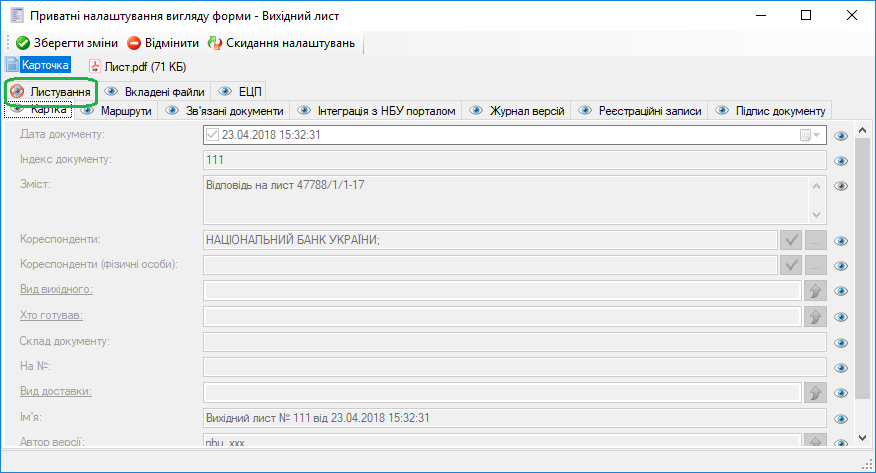Вступ
Для отримання нижче описаної функціональності необхідно встановити сервер FossDocMail або сервер FossDocMail Lite у абонента системи ЕП НБУ. До нього можуть підключатися інтерактивні та/або Web-клієнти як клієнти сервера FossDoc. При такому підключенні до мережі НБУ ви можете скористатися деякими функціональними можливостями FossDoc по роботі з вхідною та вихідною кореспонденцією. Документи від абонентів електронної пошти НБУ будуть надходити і відправлятися не у вигляді вкладених в поштове повідомлення файлів, а у вигляді повноцінних документів з усіма атрибутами. Використання сервера FossDocMail дозволяє реєструвати, зберігати, здійснювати пошук вхідних документів, а також створювати відповіді у вигляді вихідних документів, реєструвати їх і проводити по ним пошук.
Робоче місце діловода
Загальний вигляд папок співробітника, відповідального за відправку та отримання вхідних і вихідних документів, представлено на малюнку нижче. Перелік папок може бути іншим, залежно від налаштувань системи.
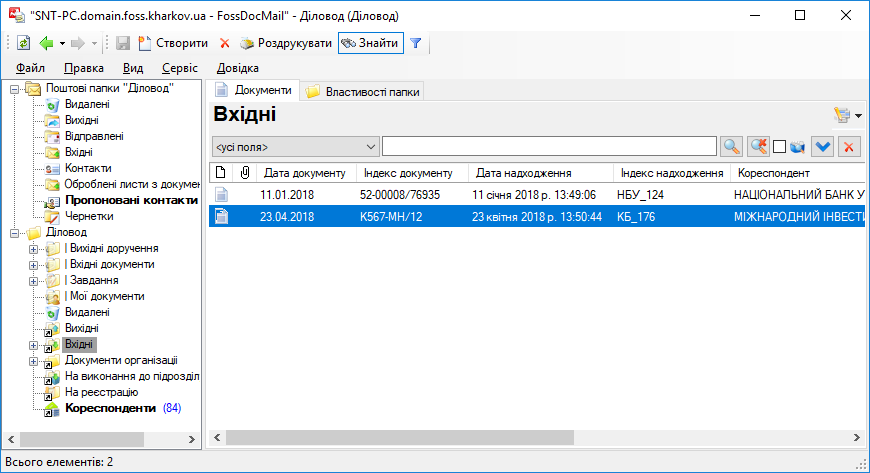
Документи відкриваються у вигляді картки документа і вкладених в неї файлів.
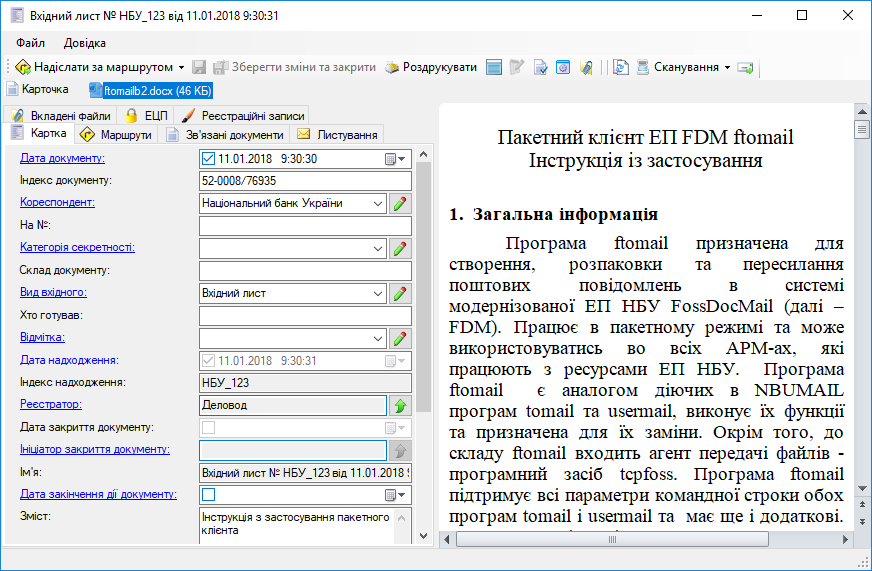
Існує можливість перегляду списку кореспондентів, з якими можна обмінюватися документами.
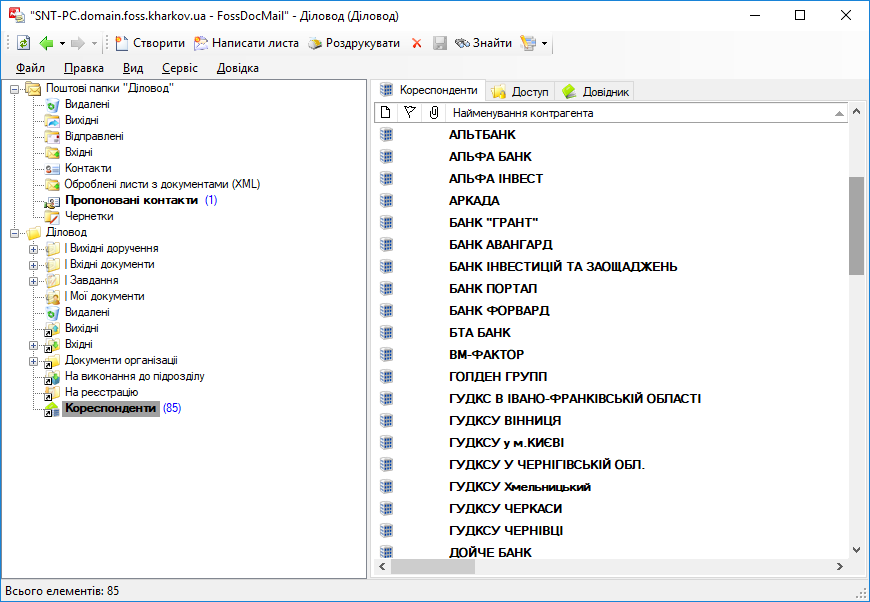
Нижче наведено вид картки кореспондента.
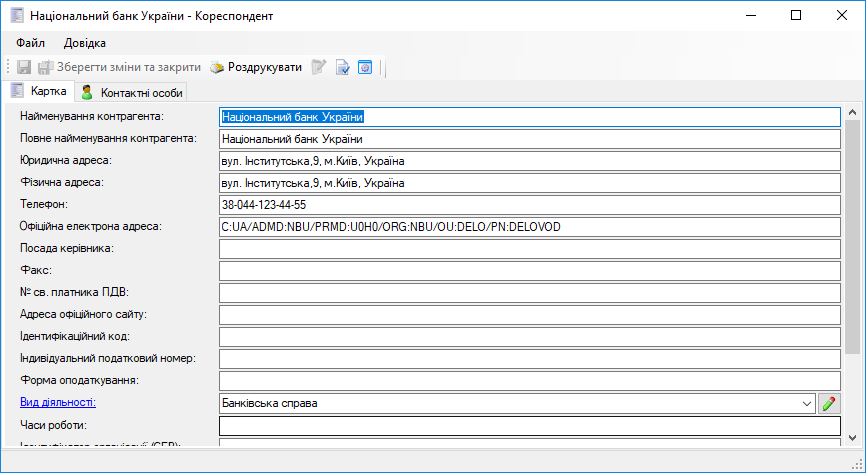
У закладці “Контактні особи” міститься список адрес користувачів цього кореспондента.
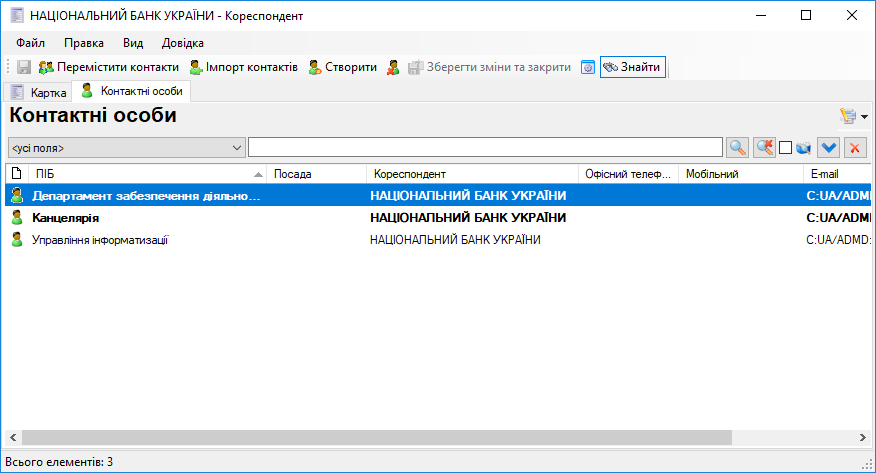
Отримання і реєстрація вхідної кореспонденції
Вхідні документи в автоматичному режимі надходять в папку “На реєстрацію”
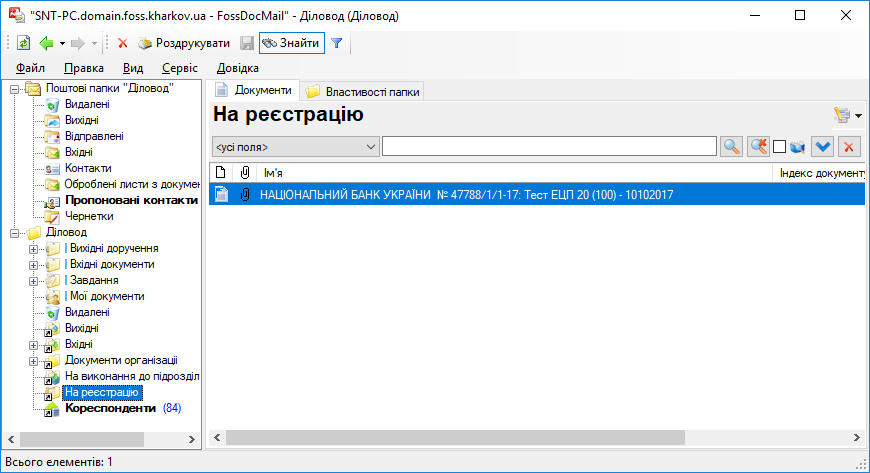
Для реєстрації документа відкрийте його картку і заповніть в ній відповідні поля, що необхідні для реєстрації документа у вашій організації.
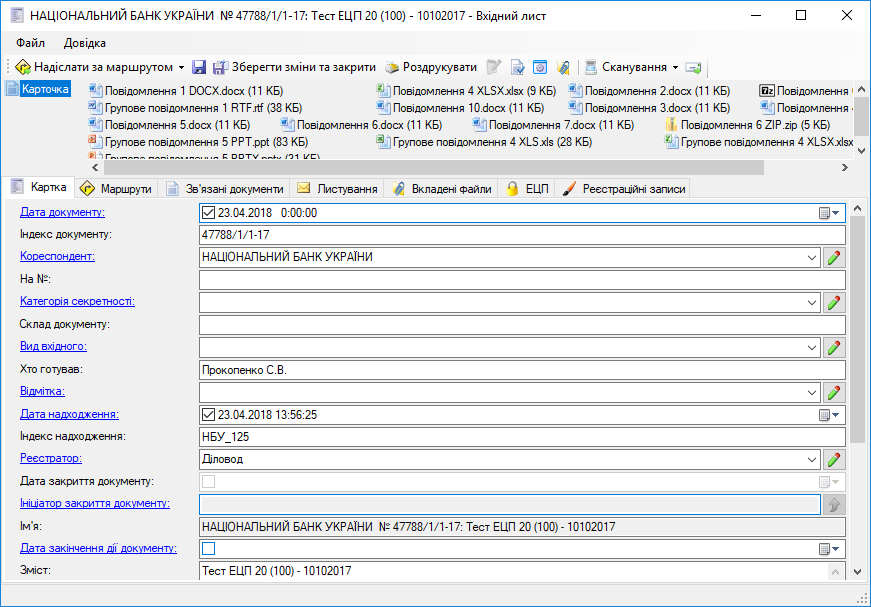
При відповідних налаштуваннях документ може реєструватися автоматично.
Перейшовши на закладку “ЕЦП”, ви можете перевірити валідність ЕЦП документа.
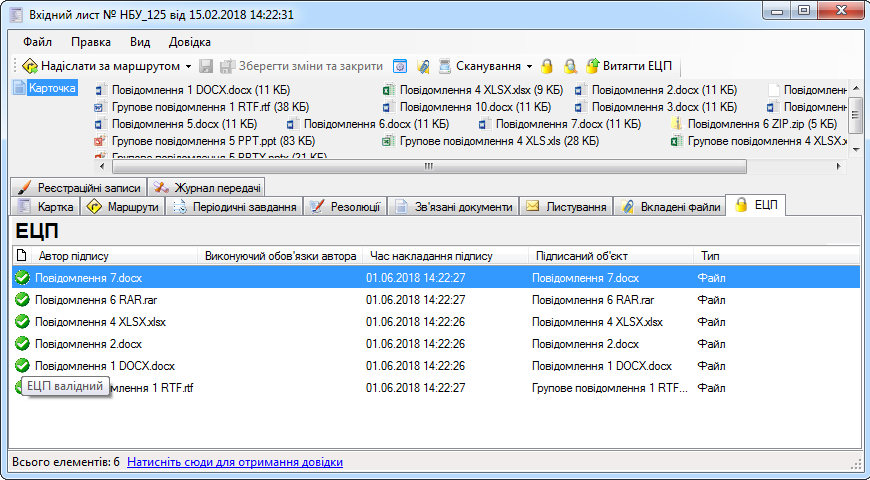
Далі ви можете перейти на закладку “Реєстраційні записи” і зареєструвати документ. Запис про це з’явиться в даній закладці документа і в основний картці. Реєстраційний номер система може присвоювати як автоматично, з налаштуванням його формату, так і номер можна вносити вручну.
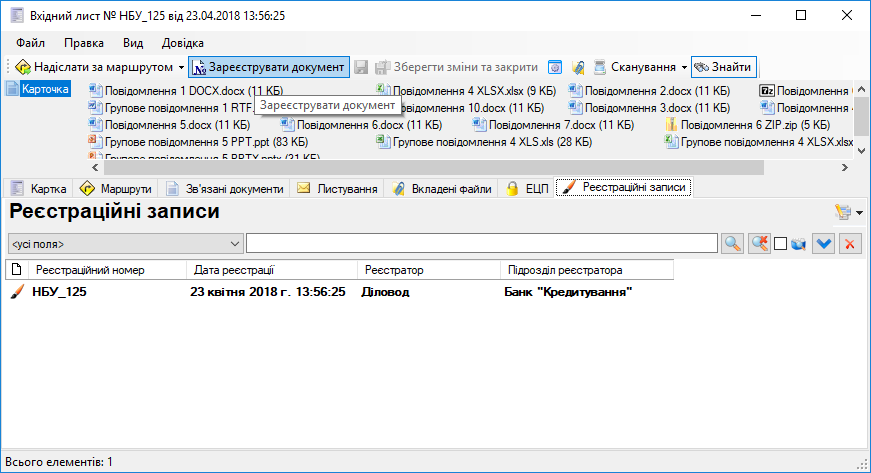
Після реєстрації документ автоматично переміститися з папки “На реєстрацію” в папку “Вхідні “.
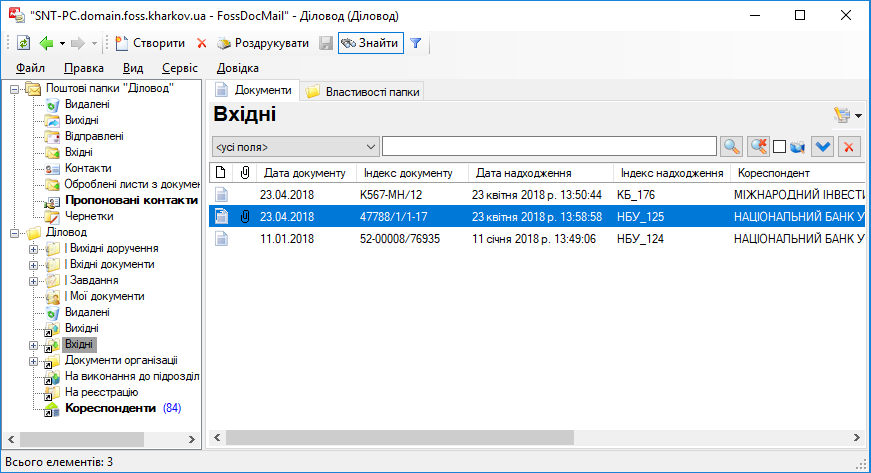
Підготовка вихідного листа або відповіді на вхідний лист
Для підготовки ініціативного Вихідного листа перейдіть на папку “Вихідні” та натисніть “Створити”. Буде створено Вихідний лист.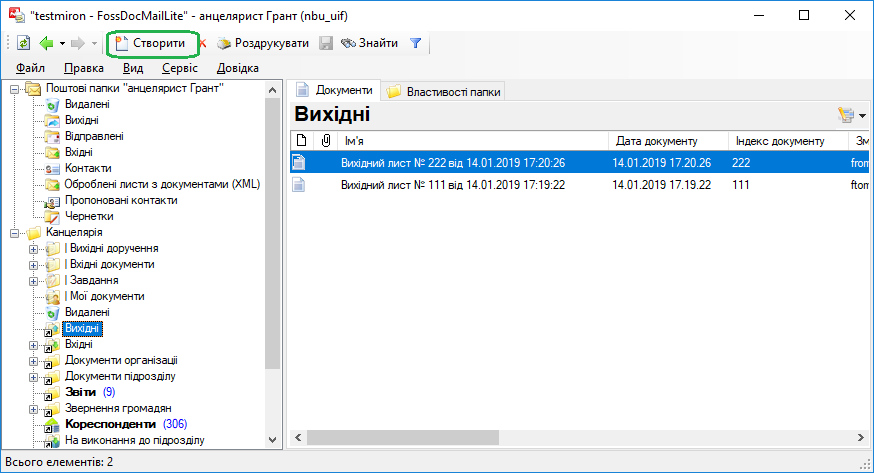
Заповніть всі поля документу та збережіть його.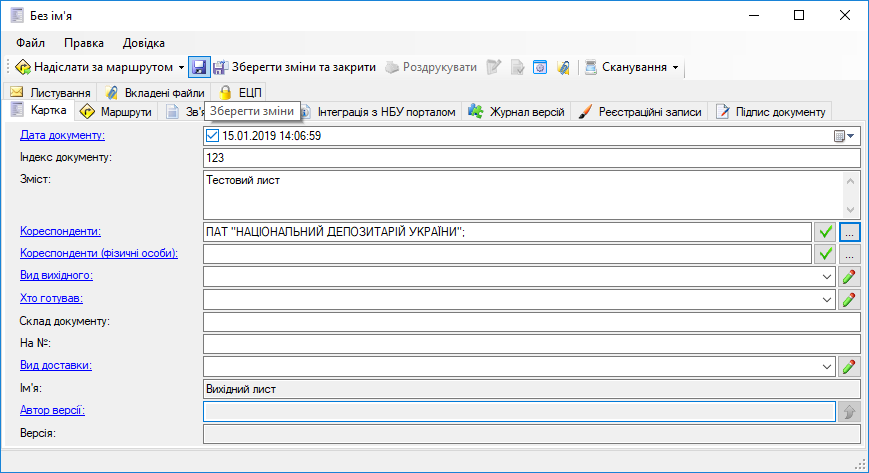
При потребі відповіді на “Вхідний лист”, відкрийте цей лист і в панелі інструментів виберіть пункт “Відповісти на документ”.
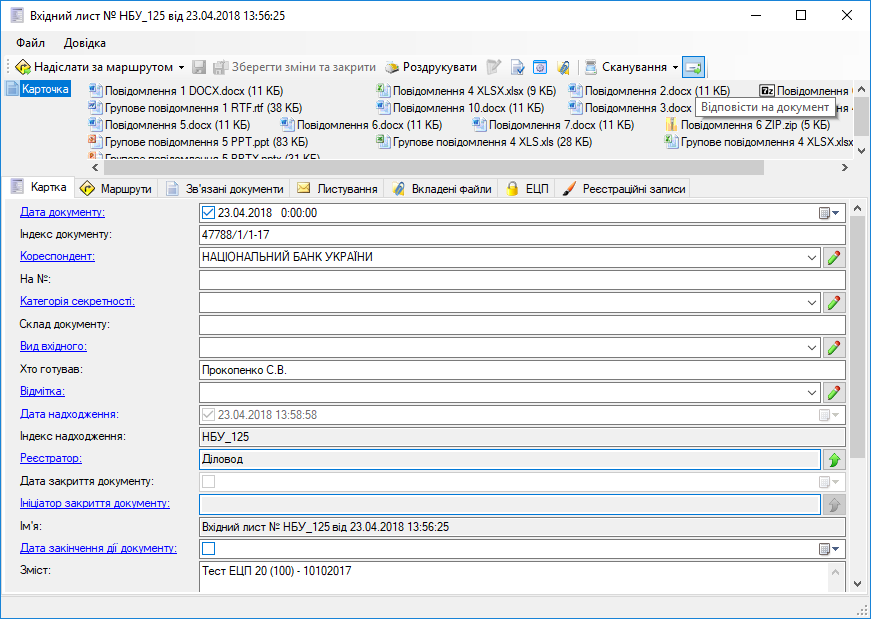 Система автоматично підготує Вихідний лист.
Система автоматично підготує Вихідний лист.
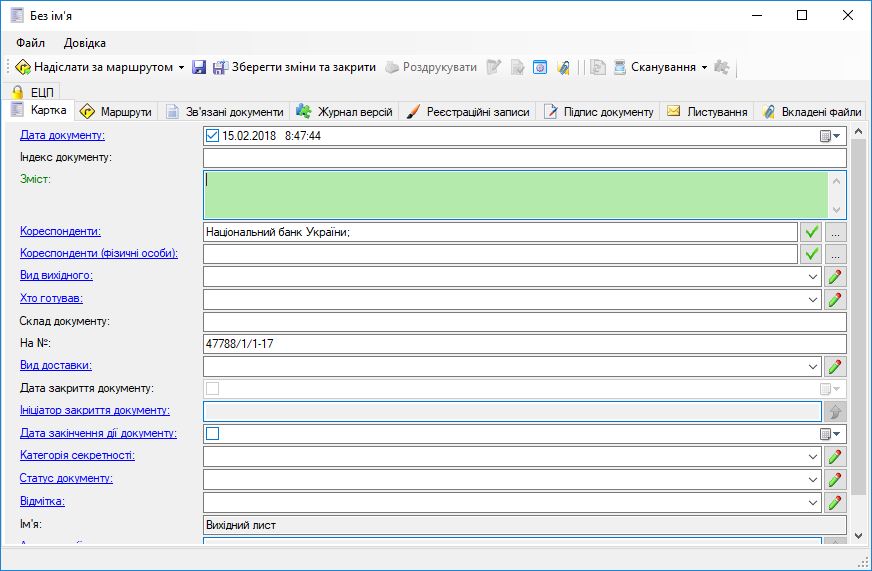
Після заповнення всіх полів в документі і прикріплення до документа файлу
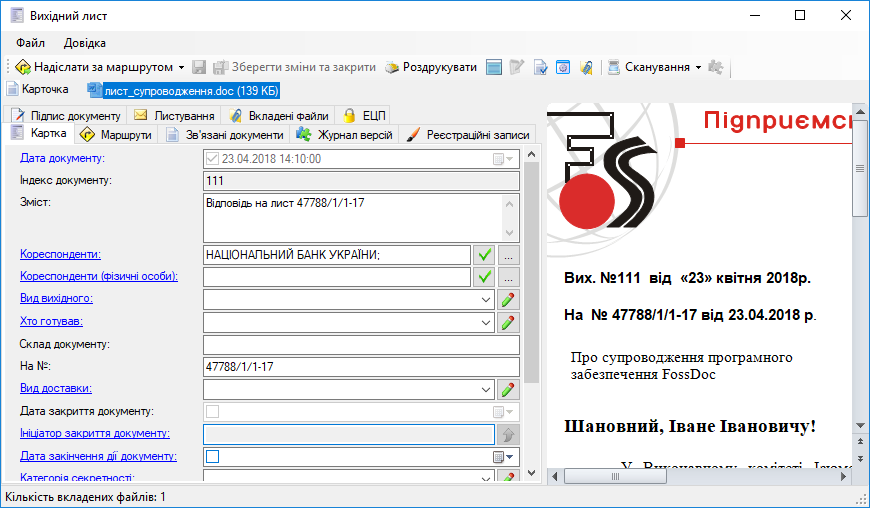 документ може бути підписаний на закладці “ЕЦП”.
документ може бути підписаний на закладці “ЕЦП”.
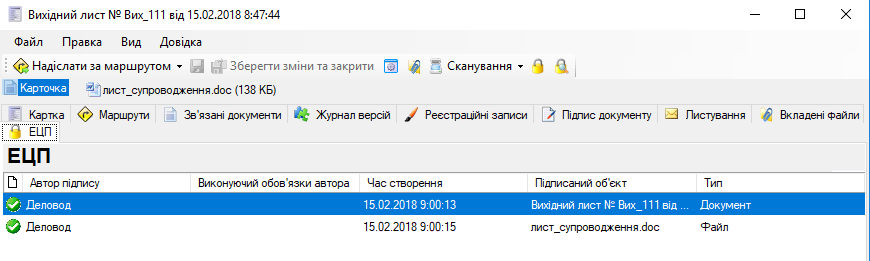 Після збереження вихідного листа буде поміщено в папку “Вихідні”.
Після збереження вихідного листа буде поміщено в папку “Вихідні”.
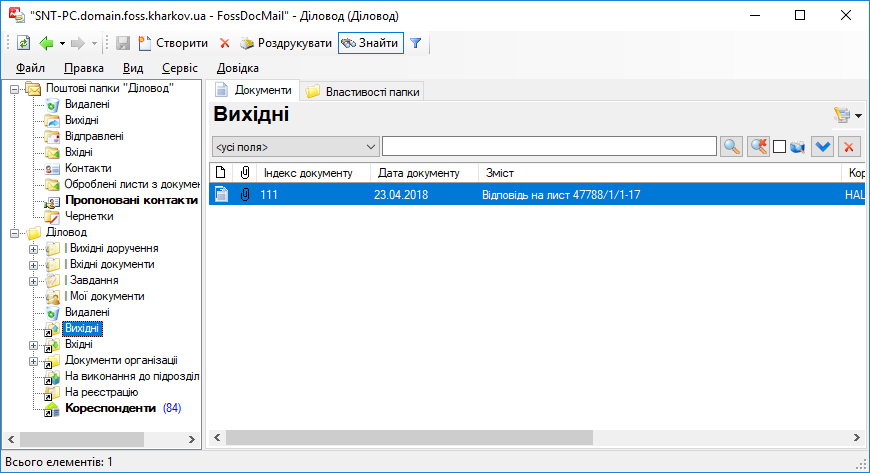
Крім цього, система автоматично зв’яже вхідний і вихідний листи. Цей зв’язок можна побачити на закладці “Зв’язані документи” обох документів.
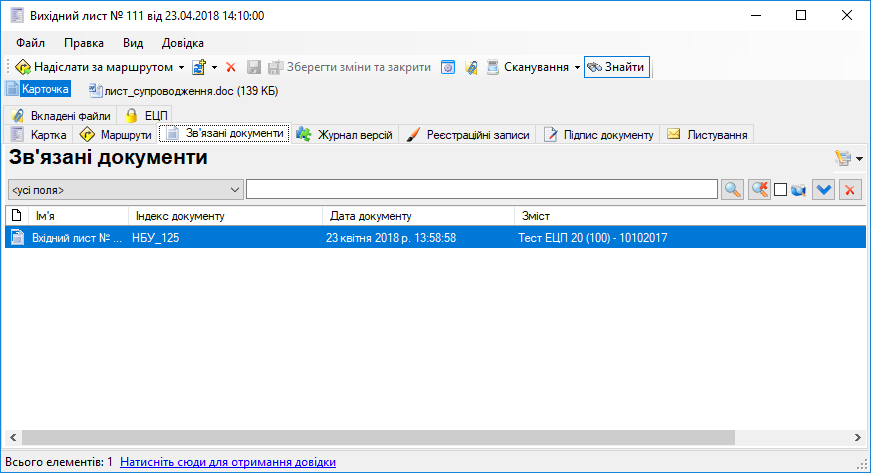
Далі документ можна відправити адресату.
Існує два способи відправки документів – on-line та off-line. Ці способи визначені в листі НБУ № 52-0009/221 від 02.01.2019. По узгодженні з адміністратором “Поштово-портального рішення Web-FD” ви можете використовувати як перший так і другий варіанти. Але одночасно відправляти документи по обох варіантах ми не рекомендуємо.
Для відправки документа в режимі on-line перейдіть на закладку “Інтеграція з порталом НБУ” та натисніть “Відправити документ”. Далі виберіть конкретного кореспондента (отримувача) листа та відправте документ.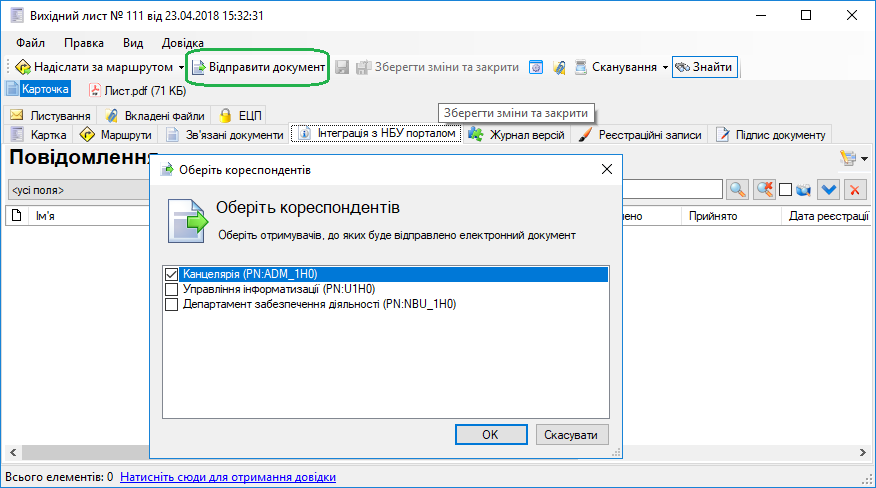
Після відправки документ буде відображатися в нашій закладці.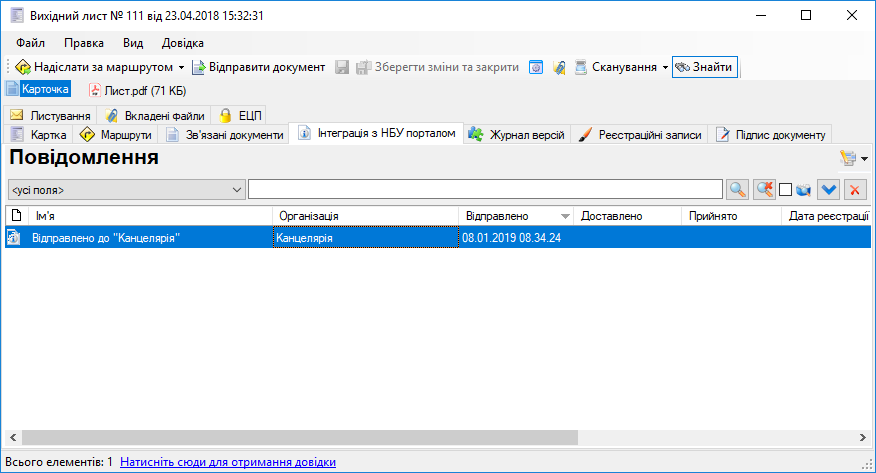
Для відправки документа в режимі off-line необхідно перейди на закладку “Листування” і вибрати “Відправити документ (формат НБУ)”. Система запропонує вибрати конкретного одержувача з закладки” Контактні особи “даного кореспондента.
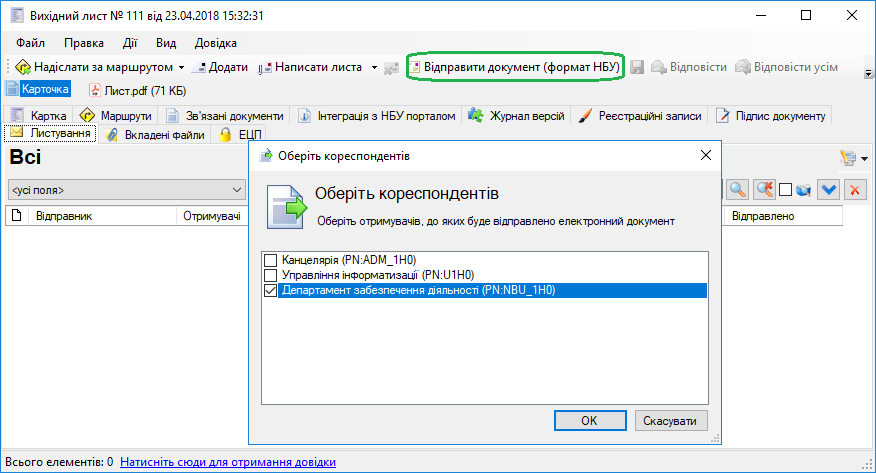
Після вибору одержувача буде сформовано електронний лист із вкладеним .xml файлом у форматі, що наведено в додатку №1 листа НБУ №52-0009/34611 від 22.06.2018, у вигляді електронного документа, який буде відправлено поштовою системою адресату.
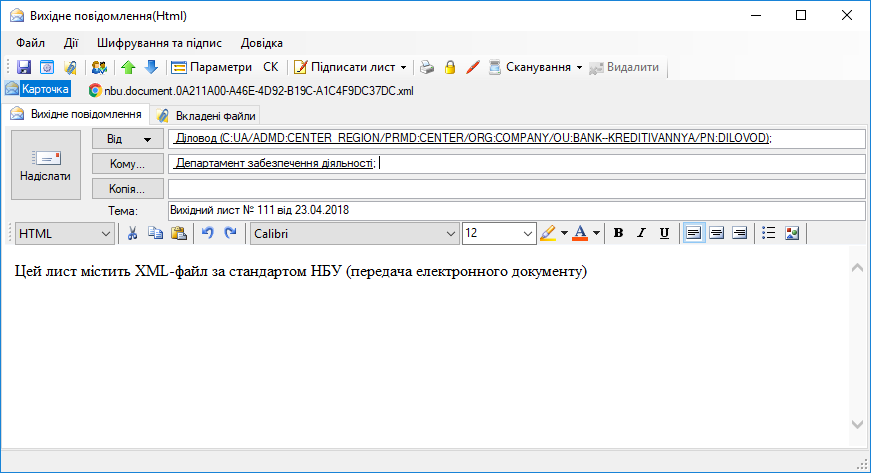
Даний лист буде прикріплено до документа в закладці “Листування”
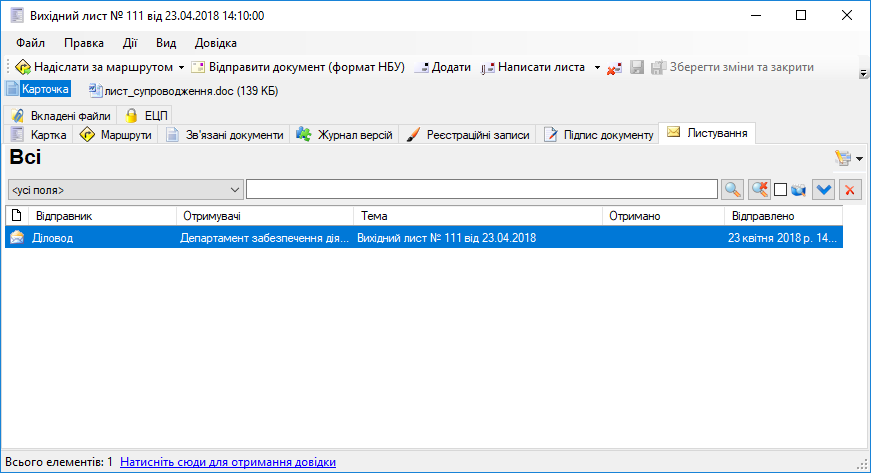
і поміщено в папку “Відправлені”.

Якщо вам потрібно відправити документ просто у вигляді поштового повідомлення з прикріпленим до нього файлом, то на закладці “Листування” виберіть пункт “Написати листа” в результаті буде сформовано повідомлення електронної пошти з вкладеним в нього файлом.
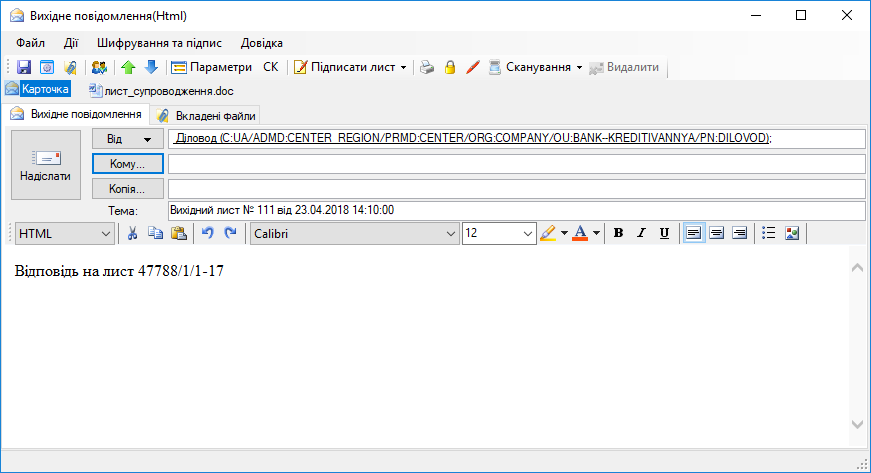
Штатний режим обміну документами – це режим on-line. І для того, щоб помилково не відправити документ в режимі off-line, краще сховати закладку листування на картці документу. Для цього натисніть на кнопку “Налаштування вигляду форми” 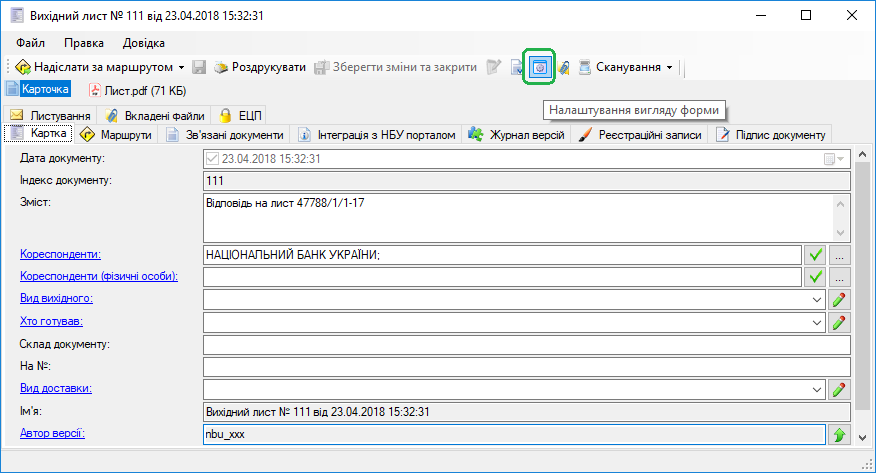
та сховайте закладку “Листування”